contohnya sepeti ini, gmn keren ga wwkwkw. langsung saja ya cekidottt ^^
1. langkah pertama buka terlebih dahulu software adobe photoshopnya dan klik new buat backgorund dengan ukuran 1500 width dan 1105 untuk height nya
2.Sehingga muncul seperti ini
3. Buka gambar yang akan di Edit
4. Buat seleksi pada gambar dengan menggunakan quick selection tools biar lebih mudah dan cepat lalu
5. Setelah diseleksi laluklik edit copy dan paste paste " ingat bukan pada background tapi pada layer baru dan CTRL + J untuk membuat copy ganda
6. Seret turun kebawah Layer 1 dan keatasnya layer 1 sehingga posisi berada di tengah
7. Klik pada layer 1 copy dan pilih move tool untuk memindahkan gambar copy dan pastikan posisinya di belakang gambar yang asli
8. lakukan hal yang sama pada layer 1 copy 2 lalu buat layer mask pada layer copy 1 dan 2
9. Sekarang Klick Kedua icon yang di sorot pada foto dan tekan CTRL + I
10. Buat Layer Mask putih untuk layer 1
11. Klik Layer 1 pilih splatter brush dan mulai melukis seperti gambar dibawah ini dan pastikan warna di brush hitam
12. lalu setelah itu pilih layer 1 copy dan flip warna ke white
13. Mulai warnai lagi seperti gambar di bawah ini
14. Untuk layer copy 2 juga sama
15. Setelah selesai gabungkan semua layer dan tekan Ctr lalu pilih Merge Visible
16. Kalau Beruntung ya Berhasil, kalau tidak ya coba lagi ya Plend hee ^^
---------------------------------- Good Luck -------------------------------------






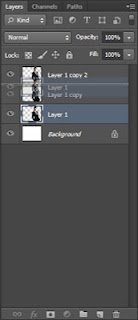








sae pak
ReplyDelete